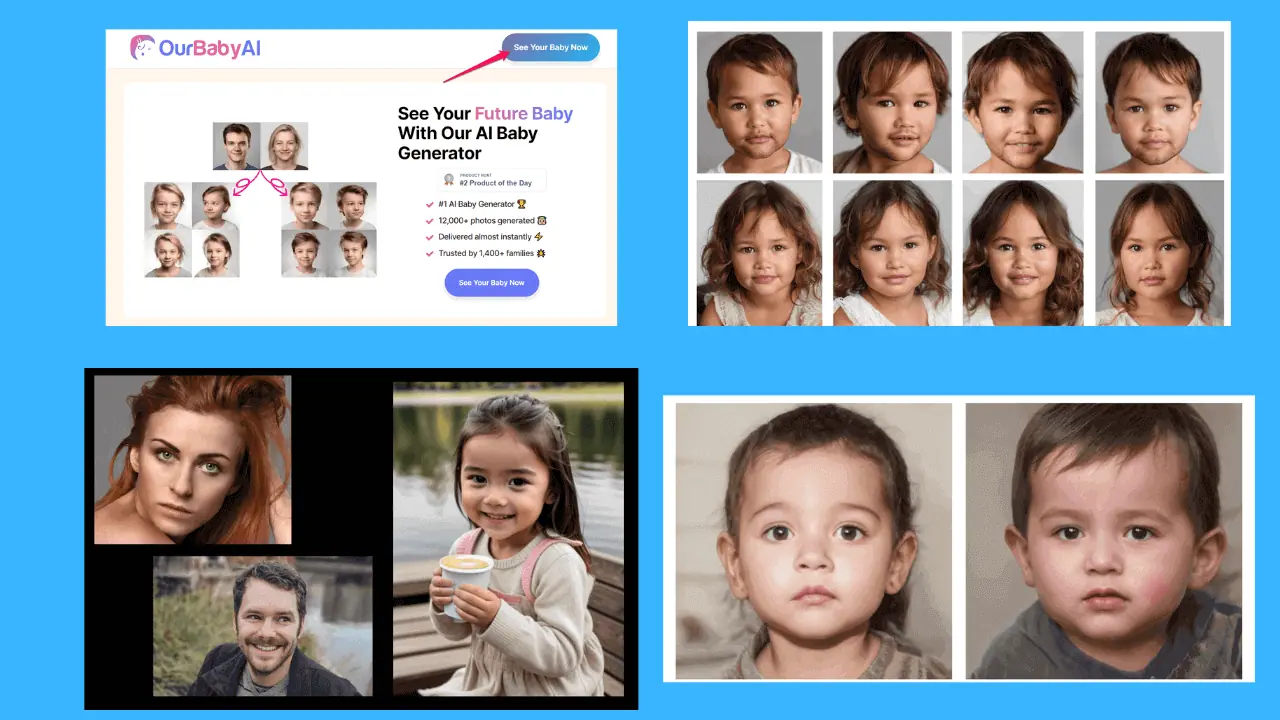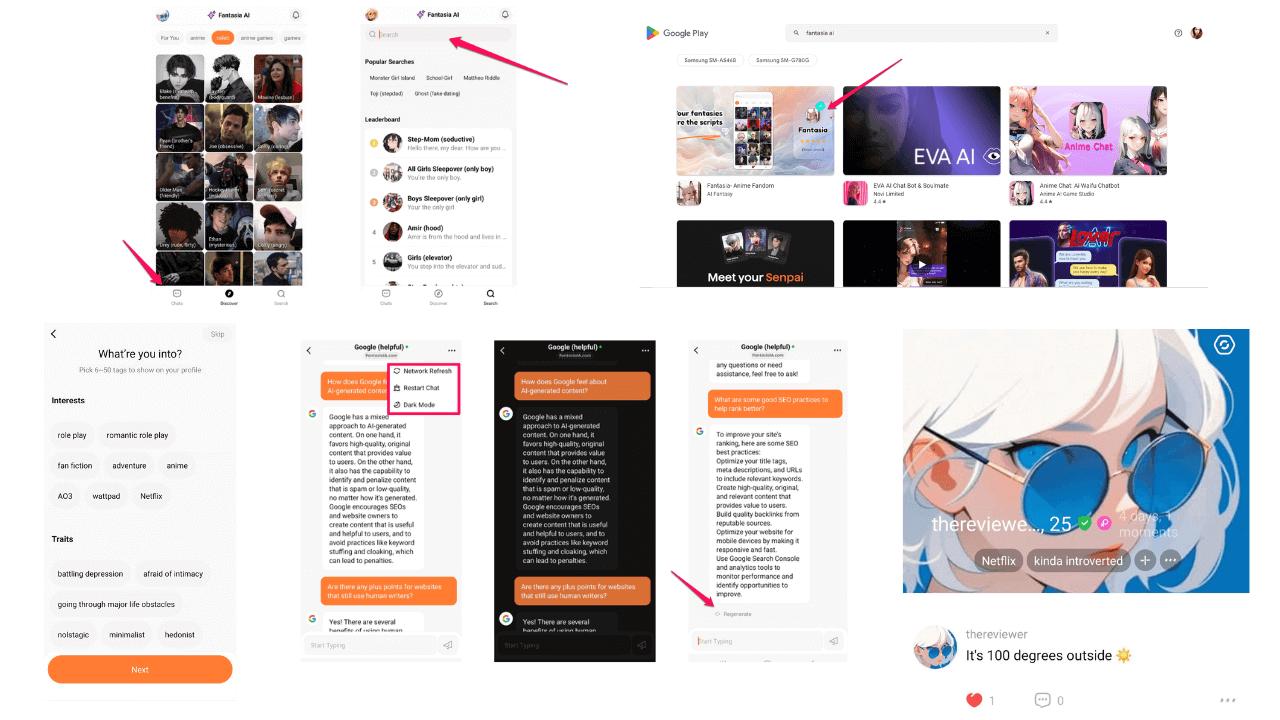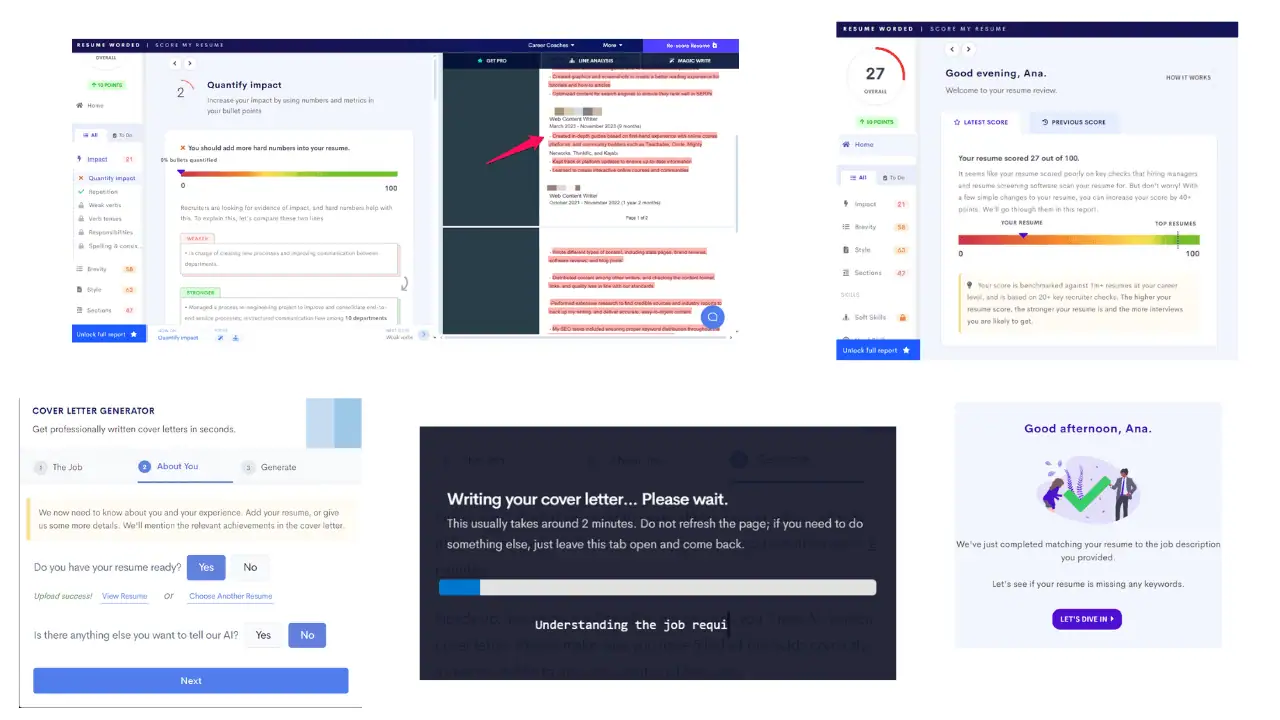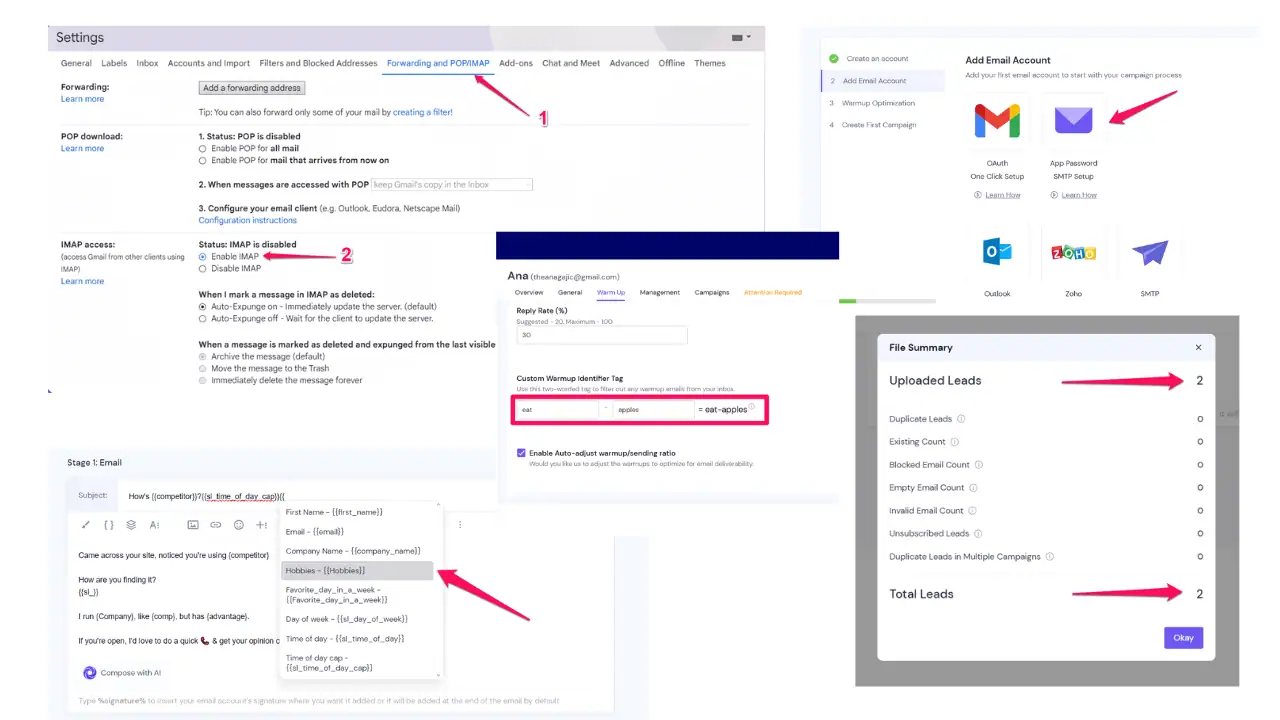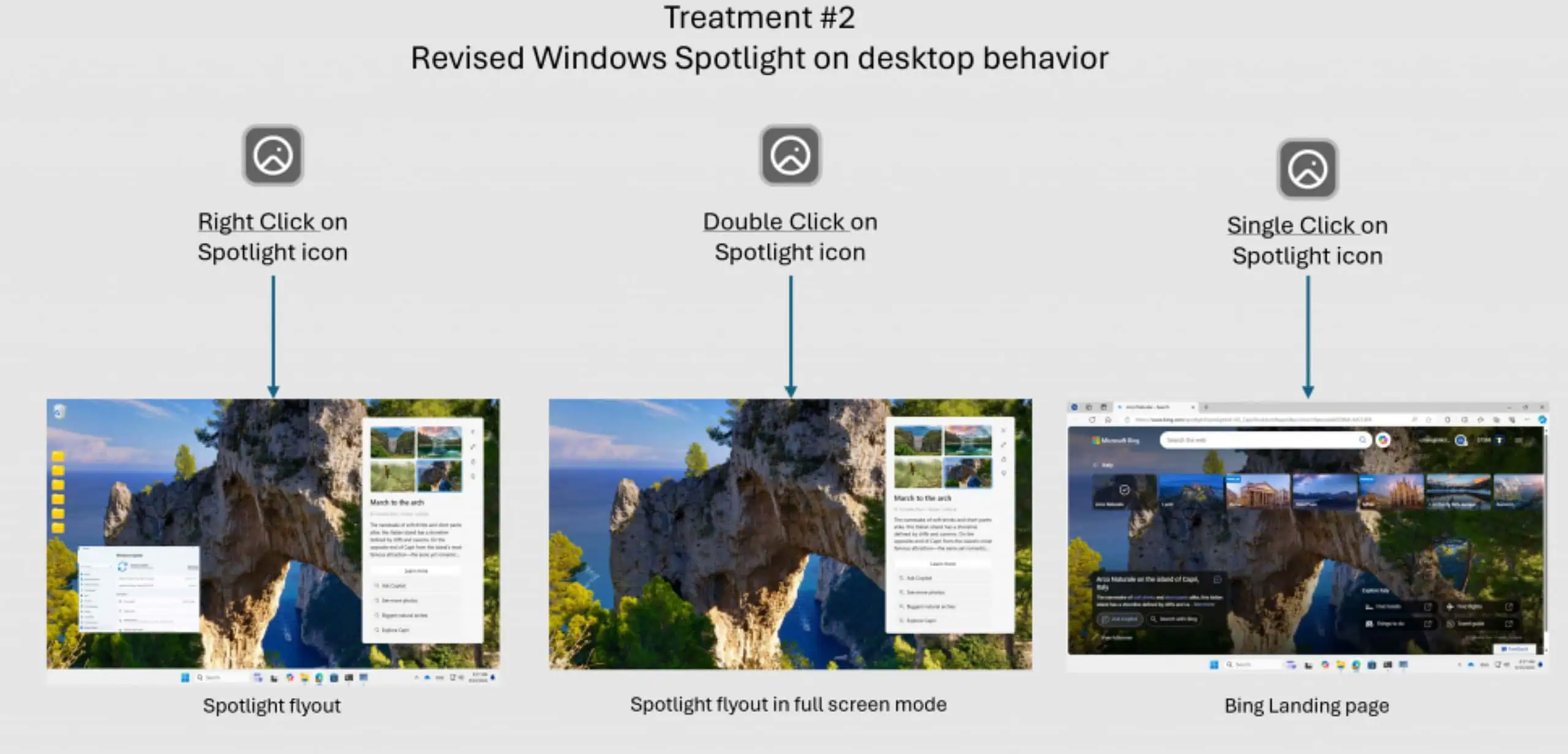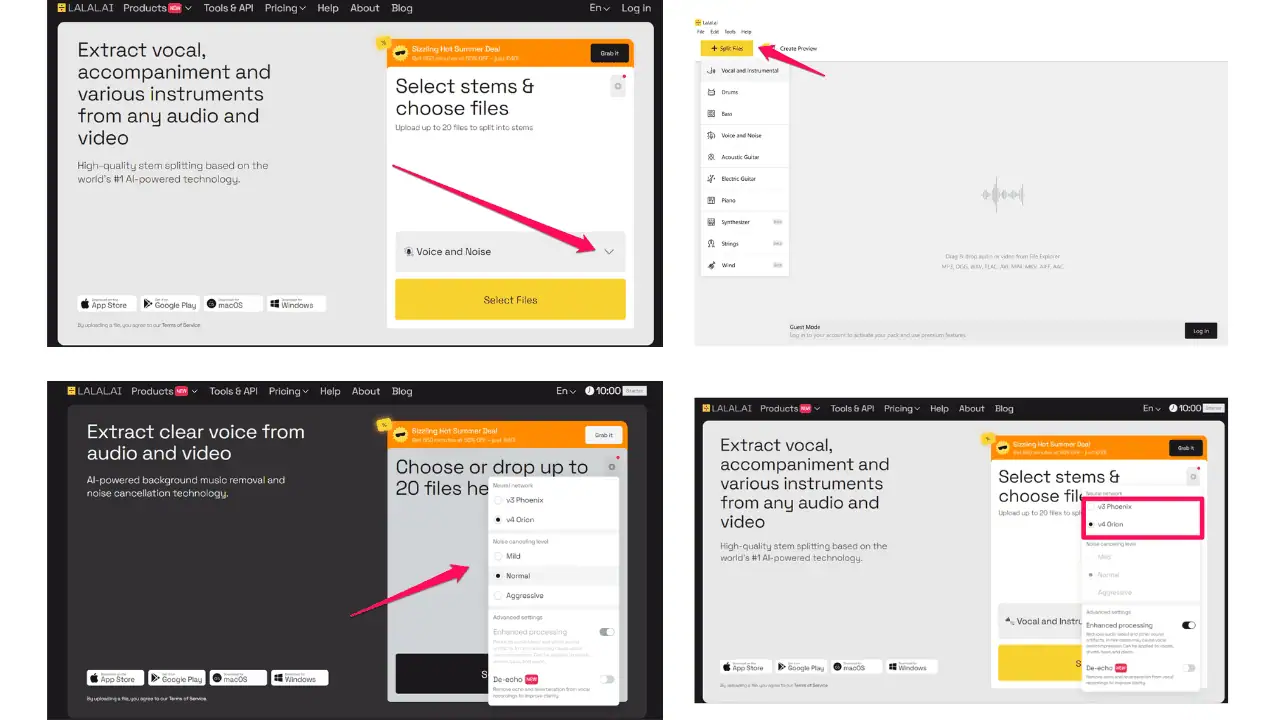Windows Copilot Windows 11:ssä: 5 upeaa ominaisuutta, joita voit kokeilla
4 min. lukea
Julkaistu
Lue ilmoitussivumme saadaksesi selville, kuinka voit auttaa MSPoweruseria ylläpitämään toimitustiimiä Lue lisää

Microsoftin AI push ei vaikuta vain hakukoneeseen Bingiin, vaan auttaa myös Windows 11 -käyttäjiä hyötymään. Ohjelmistojätti ilmoitti äskettäin, mitä yhtiö kutsuu "Windows Copilotiksi", joka toimii samalla GPT LLM -tekniikalla, joka toimii Bing Chatissa. Windows Copilot for Windows 11 markkinoidaan "keskitettynä AI-avustajana" käyttäjille.
Jos olet kokeillut Bing Chatia tai ChatGPT:tä, tutustut Windows Copilotiin heti, kun aloitat sen käytön. Yksi Windows Copilotin tärkeimmistä eduista on, että se on sisäänrakennettu suoraan käyttöjärjestelmään, mikä tarkoittaa, että sinun ei tarvitse avata verkkoselainta suorittaaksesi työn. Tässä artikkelissa korostamme viittä hämmästyttävää ominaisuutta, joita voit kokeilla Windows Copilotissa.
1. Mukauta PC-asetukset Windows Copilotilla

Jos olet uusi Windowsissa, on melko haastavaa säätää mitään käyttöjärjestelmässä. Windowsin kopilotti voi tehdä siitä niin paljon helpompaa. Voit muuttaa tärkeitä Windows-asetuksia suoraan Windows Copilotista, mikä tarkoittaa, että sinun ei tarvitse avata Asetukset-sovellusta ja käydä läpi tuskallista prosessia kyseisen asetuksen löytämiseksi.
Voit ottaa käyttöön asetukset, kuten tumman tilan, vain yksinkertaisella kehotuksella Windows Copilotissa. Voit kirjoittaa "enable dark mode" Windows Copilotissa, ja se muuttaa sen välittömästi tummaksi. Voit myös ottaa käyttöön ominaisuuksia, kuten Focus-istunnon, WiFin, Bluetoothin ja melkein kaiken, mitä voit säätää Asetukset-sovelluksessa.
2. Windows Copilot voi tehdä yhteenvedon ja selittää sisällön
Moni meistä ei haluaisi lukea pitkää talousraporttia tai mitään pitkää, mutta toisinaan meillä ei ole vaihtoehtoja. Windows Copilot voi olla kätevä tämänkaltaisissa tilanteissa. Se voi tiivistää pitkän asiakirjan, jotta et menetä mitään tärkeää. Lisäksi, jos et ymmärrä jotain edes yhteenvedon lukemisen jälkeen, se auttaa sinua ymmärtämään sen.
Jos olet käyttänyt Bing Chatia, kaiken tämän pitäisi kuulostaa tutulta. Bing Chat voi myös luoda yhteenvedon ja auttaa sinua selittämään mitä tahansa. Windows Copilot, joka toimii samoilla tekoälytekniikoilla, voi tuottaa samat tulokset, ja se on ymmärrettävää.
3. Voit esittää erilaisia kysymyksiä Windows Copilotille
Voit kuvitella Windows Copilotin digitaaliseksi henkilökohtaiseksi avustajasi, mutta paremmin. Aivan kuten henkilökohtainen digitaalinen avustaja, Windows Copilot voi vastata useisiin kysymyksiin. Mutta toisin kuin Cortana tai sen kilpailijat, Windows Copilot voi vastata kysymyksiin erittäin selkeästi ja tarkasti. Sen lisäksi, että se vastaa kyselyihisi, se tarjoaa myös lisätietoa, joka auttaa sinua ymmärtämään aihetta kattavasti.
Jos haluat kysyä mitä tahansa Windows Copilotilta, kirjoita kyselysi Kysy minulta mitä tahansa laatikko, ja se antaa sinulle vastauksen. Voit esittää aiheeseen liittyviä lisäkysymyksiä ja jatkaa keskustelua. Voit myös käskeä Copilotin soittamaan musiikkia, jolloin se alkaa toistaa sitä oletusmusiikkisovelluksessasi. Windows Copilot toimii kaikkien Windows 11 -sovellustesi kanssa.
4. Valitse keskustelutyylisi Windows Copilotissa
Se ei vain voi vastata kyselyihisi, vaan se voi myös tarjota vastauksia eri tyyleissä. Kuten Bing Chat, voit valita, mitä Microsoft kutsuu "chat-laskuriksi" kysyessäsi. Chat laskuri on teknistä terminologiaa eri keskustelutyyleille, jotka koostuvat Luova, Tasapainoinenja Precise. Jos haluat Windows Copilotin antavan pitkiä vastauksia lisätietoineen, sinun tulee valita Luova tyyli. Valitsemalla Precise vaihtoehto antaa sinulle asiallisia vastauksia.
5. Kokeile Bing- ja ChatGPT-laajennuksia Windows Copilotissa
Windows Copilot tukee myös ChatGPT- ja Bing Chat -laajennuksia, mikä tarkoittaa, että saat paremman tekoälykokemuksen niiden asentamisen jälkeen. Kuinka laajennukset voivat auttaa parantamaan tekoälykokemusta? No, ChatGPT ja Bing Chat eivät aina tuota tarkkoja tuloksia, ja varmistaaksesi, että saat uusimmat tiedot, nämä laajennukset voivat auttaa. Esimerkiksi, jos haluat tarkistaa jotain, voit yrittää asentaa Wolfram-laajennuksen. On olemassa monia laajennuksia, jotka auttavat saamaan kaiken irti Windows Copilotista.
Mitä on edessä Windows Copilotille Windows 11:ssä
Windows Copilot paranee ajan myötä. Bing Chatiin ja ChatGPT:hen tehdyt muutokset ovat automaattisesti saatavilla Windows Copilotille lähes joka kerta, koska OpenAI:n tekoälytekniikat tehostavat kaikkia kolmea. Odotamme innolla, mitä Windows Copilotin rinnalle tulee.